Como tocar música em vários falantes de eco da Amazon (como um Sonos)

A Amazon está um pouco atrasada para a festa de áudio de toda a casa. Ecossistemas como AirPlay e Sonos fizeram com que eles batessem por um tempo, mas a Amazon finalmente adicionou a capacidade de tocar música em vários Echos de uma só vez. Continue lendo enquanto mostramos como configurar um sistema de casa inteira usando seus alto-falantes Echo.
Para começar a configuração de toda a casa, você só precisará de dois ou mais Amazon Echo, Echo Dot ou Echo Show. caixas de som. Atualmente, a novíssima funcionalidade de áudio em casa está disponível apenas para os três alto-falantes produzidos na Amazon, mas não se preocupe se você tiver um dispositivo Alexa de terceiros como o Eufy Genie. A Amazon tem ferramentas de software para ajudar os fabricantes de alto-falantes de terceiros a integrarem seus alto-falantes à configuração geral do Alexa. As ferramentas estão em desenvolvimento no momento, e até o final do ano deve haver atualizações para os palestrantes que não sejam da Echo disponíveis.
RELATED: Como renomear seus dispositivos de eco da Amazon
Com seus dois ou mais falantes de eco à mão, vamos mergulhar direto no processo de instalação sem problemas. Certifique-se de que seus alto-falantes estejam ligados, conectados à mesma rede e que tenham fácil análise de apelidos, portanto, agrupá-los é indolor. Se você nunca trocou os nomes dos seus produtos Echo pela nomenclatura padrão (que é ambígua como “Jason's Echo Dot”, “Jason's Second Echo Dot”), confira nosso guia para renomear todos os seus dispositivos Echo com nomes mais descritivos.
Em seguida, abra o aplicativo Amazon Alexa no telefone ou no tablet ou acesse alexa.amazon.com em um navegador enquanto estiver conectado à sua conta do Amazon para concluir a configuração. Ambos têm menus idênticos e passos idênticos (mas as nossas capturas de tela abaixo são do aplicativo iOS).
Primeiro, toque no ícone de menu para abrir o menu de navegação à esquerda.
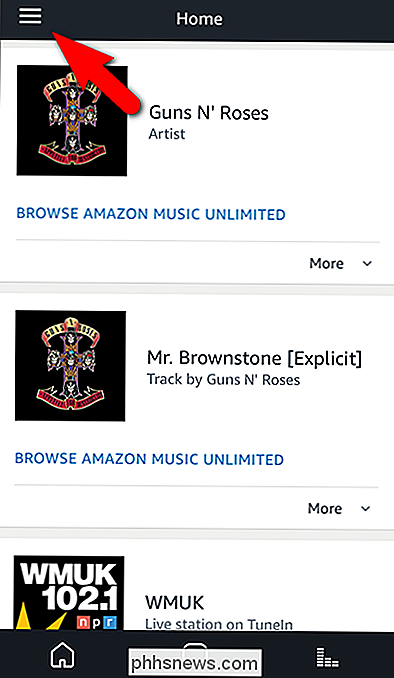
NPR para G 'NR é uma opção natural. progressão.
A seguir, selecione “Configurações” na barra lateral.
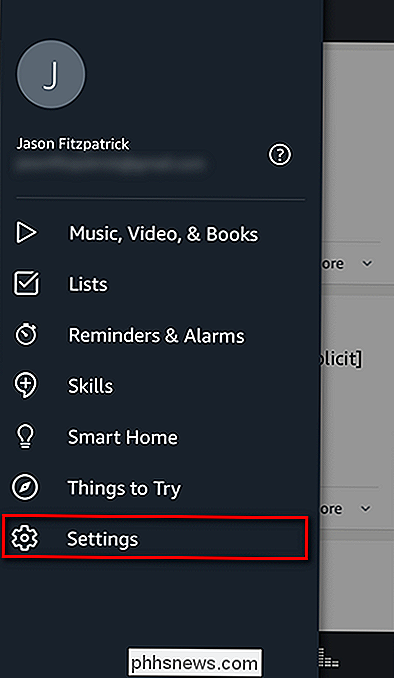
Navegue para baixo no menu Configurações até ver a entrada para “Grupos de áudio”. Selecione a única entrada nesse grupo: “Multi-Room Music”.
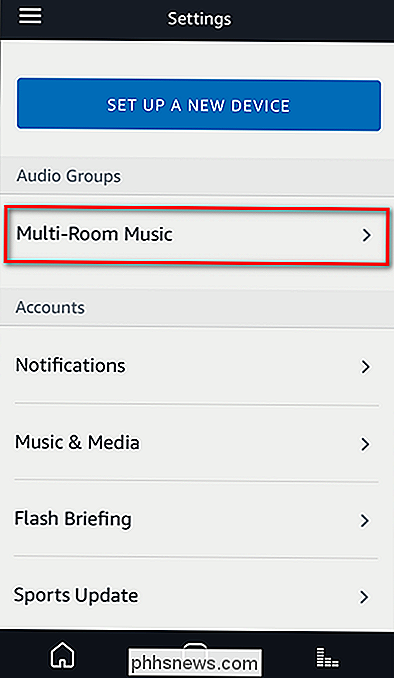
Na tela de configuração do grupo, você selecionará um nome de grupo junto com uma lista de dispositivos de eco que pertencem a esse grupo. Toque em "Choose Group Name" no topo.
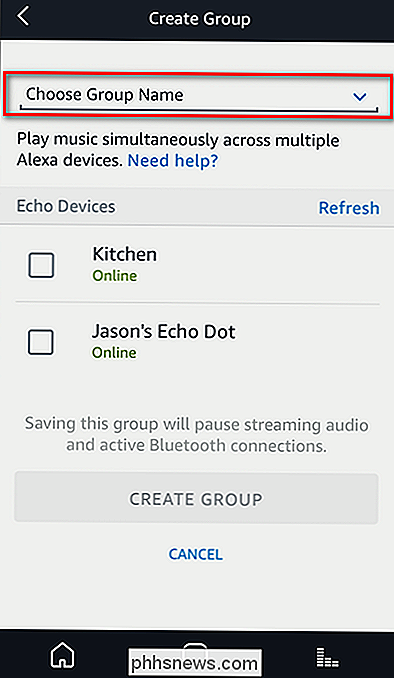
Você não escreve manualmente o nome, no entanto. Em vez disso, escolha o nome desejado de uma lista muito bem preenchida de nomes de grupos em potencial. O primeiro grupo que você deve criar é "Everywhere" para unificar imediatamente todo o seu sistema de áudio.
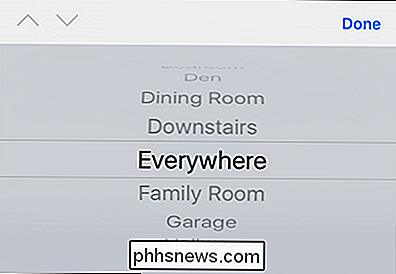
Em seguida, marque todos os seus dispositivos Echo (afinal, é a configuração "Everywhere") e clique em "Create Group". ".
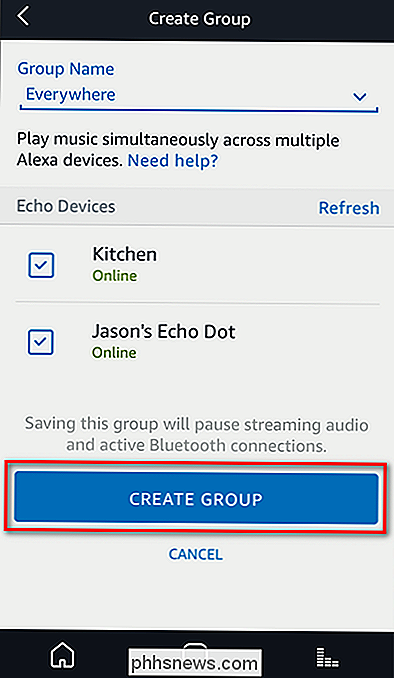
Neste ponto, se tudo o que você quisesse fosse cada Echo em sincronia, está feito. Caso contrário, você pode clicar em “Criar Grupo” novamente na tela Grupos exibida depois de terminar de criar seu primeiro grupo e criar grupos adicionais (como “no andar de cima”, “no andar de baixo”, “fora” e assim por diante). seu grupo "Everywhere" criado, é hora de testar o sistema. A sintaxe do sistema de áudio para toda a casa é “Alexa, play [comando de fonte de áudio válido], [nome do grupo]”. No lançamento, as fontes de áudio válidas são Amazon Music, TunIn, iHeartRadio e Pandora (com suporte para Spotify e SiriusXM a caminho), portanto, qualquer comando que você tenha usado anteriormente com os serviços mencionados funcionará com o sistema de música de várias salas.
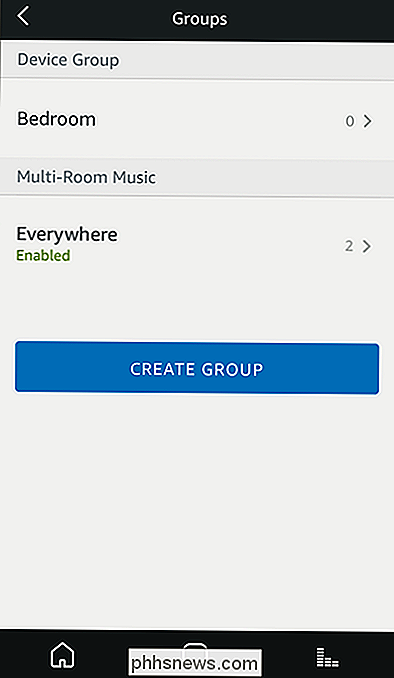
Por exemplo, simplesmente dizendo “Alexa, jogar Guns 'N Roses”, em um Echo individual e se você for um assinante Prime, faça o spool da playlist do Amazon Prime Music Library Guns' N Roses. Agora você pode simplesmente acrescentar o comando para “Alexa, jogar Guns 'n Roses
em qualquer lugar ” para combinar com o nome do grupo que acabamos de criar. Um simples “Sim” não parece suficientemente enfático. > E boom, assim, uma única lista de reprodução unificada é transmitida para todos os dispositivos de eco disponíveis em sincronia entre si. Então, se o seu gosto é de hard rock dos anos 80 ou instrumental de 1780, toda a sua casa pode ser preenchida com suas faixas favoritas com um único comando de voz.
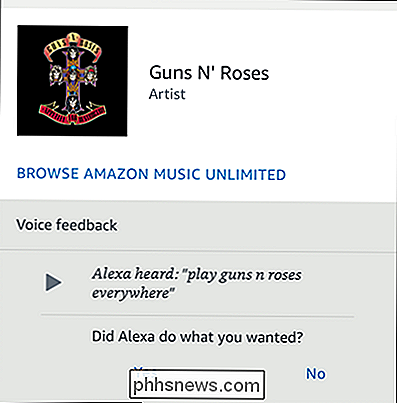

O que é uma edição “N” ou “KN” do Windows?
A Microsoft distribui edições “N” especiais do Windows na Europa e edições “KN” do Windows na Coreia. Estas são as mesmas que as edições padrão do Windows, exceto que elas não incluem o Windows Media Player e outros recursos de reprodução de multimídia. Como as Edições “N” e “KN” são diferentes? Edições “N” do Windows estão disponíveis na Europa e faltam alguns recursos relacionados à mídia.

Como criar um instalador USB inicializável para o macOS High Sierra
A Mac App Store é a maneira padrão de atualizar ou instalar o macOS, mas não funciona para todos. Talvez você tenha vários Macs e uma quantidade limitada de largura de banda, e não queira baixar todo o sistema operacional para cada sistema. Ou talvez você esteja procurando instalar o sistema operacional do zero.



